- Зохиолч Jason Gerald [email protected].
- Public 2024-01-19 22:13.
- Хамгийн сүүлд өөрчлөгдсөн 2025-01-23 12:27.
Энэхүү wikiHow нь компьютер дээрх Firefox хөтөч дээрх вэбсайтуудыг хаахыг танд заадаг. Та үүнийг Firefox-ийн тохиргоогоор хийж чадахгүй ч гэсэн сайтыг хаахын тулд "Сайтыг хаах" нэртэй нэмэлт хэрэгслийг ашиглаж болно. Хэрэв та хүсвэл хаагдсан сайтуудыг блокоос гаргахын тулд энэ нэмэлтийг ашиглаж болно. Хэрэв та системээр хаагдсан сайтуудыг блокоос гаргахыг хүсч байвал Firefox нь VPN захиалгатай бол ашиглах боломжтой суулгагдсан VPN-ийг өгдөг. Нэмж дурдахад та прокси сайт (прокси) ашиглаж болно.
Алхам
3 -ийн 1 -р арга: Блок сайттай сайтуудыг хаах, блокоос гаргах
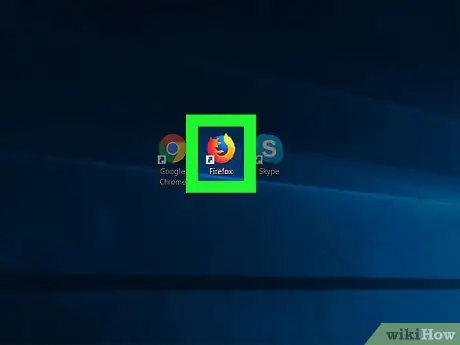
Алхам 1. Firefox -ийг эхлүүлнэ үү
Энэхүү дүрс нь улбар шар үнэгээр хүрээлэгдсэн цэнхэр бөмбөрцөг юм.
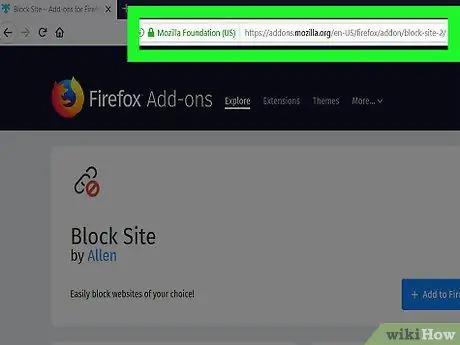
Алхам 2. Блок сайтыг суулгах хуудсанд зочилно уу
Энэ сайтыг хориглогч нэмэлтийг Firefox хөтөч дээр аюулгүй ашиглах боломжтой.
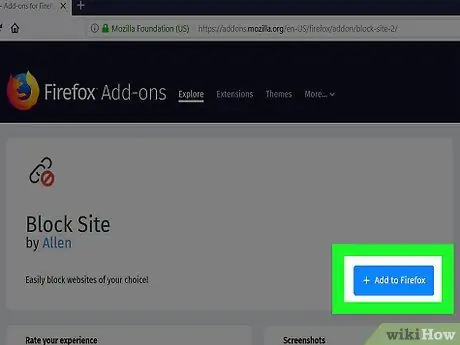
Алхам 3. Хуудасны дээд хэсэгт байрлах Firefox -д нэмэх ногоон товчийг дарна уу
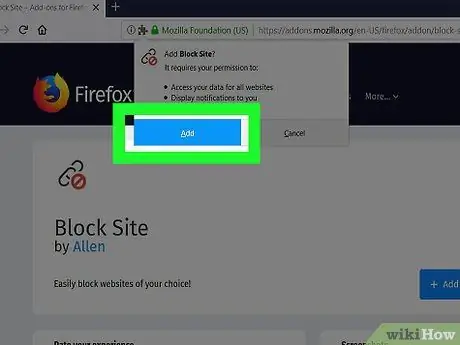
Алхам 4. Сануулах үед Нэмэх дээр дарна уу
Энэ нь хуудасны зүүн дээд талд байна.
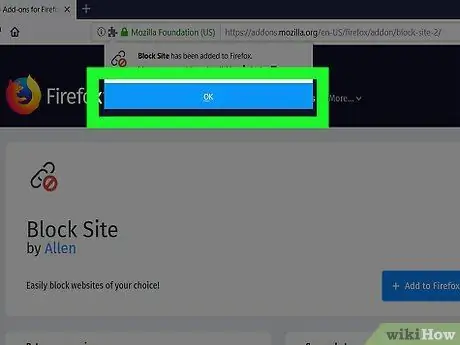
Алхам 5. OK дарна уу
Үүнийг хийсний дараа сайтыг хаах нь Firefox хөтөч дээр суулгагдах болно.
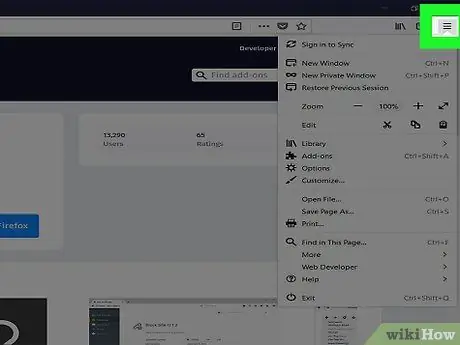
Алхам 6. Firefox -ийн баруун дээд буланд байгаа дээр дарна уу
Унтраах цэс гарч ирнэ.
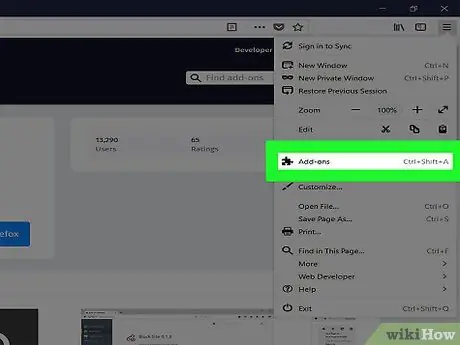
Алхам 7. Унждаг цэсэнд байрлах Нэмэлтүүд сонголтыг дарна уу
Firefox нэмэлт програмуудын хуудас нээгдэнэ.
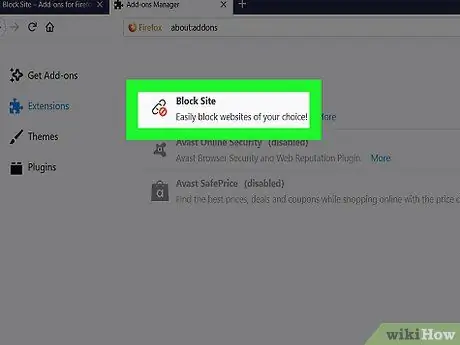
Алхам 8. Block Site дүрсийг хайна уу
Энэхүү дүрс нь улаан хоригийн тэмдэг бүхий гинж юм. Үүнийг олохын тулд та дэлгэцийг доош гүйлгэх хэрэгтэй болж магадгүй юм.
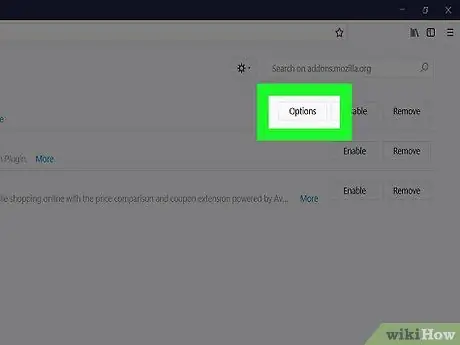
Алхам 9. Block Site дүрсний баруун талд байрлах Options дээр дарна уу
Дарна уу Сонголтууд хэрэв та Mac ашиглаж байгаа бол.
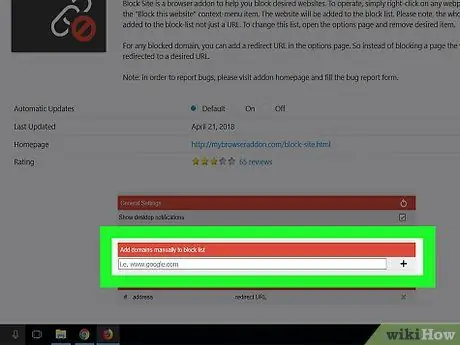
Алхам 10. Доошоо гүйлгээд "Жагсаалтыг хаахын тулд домэйныг гараар нэмэх" текст талбарыг дарна уу
Энэ текстийн талбар нь хуудасны доод талд байна.
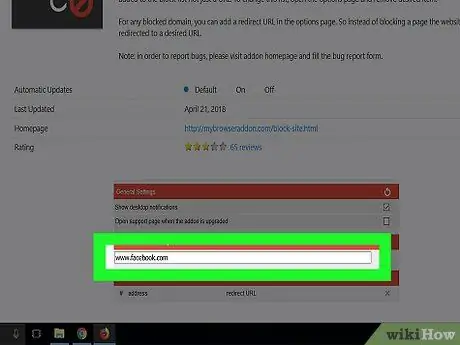
Алхам 11. Хүссэн сайтынхаа хаягийг бичнэ үү
Сайтын хаягийг оруулаад "www" гэж оруулна уу. болон ".com" (эсвэл ".org", эсвэл сайтын хаягийн нэг хэсэг) нь сайтын хаягийн нэг хэсэг юм.
Жишээлбэл, Facebook -ийг хаахыг хүсвэл энд www.facebook.com гэж бичээрэй
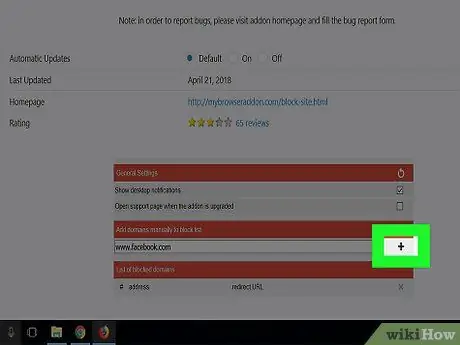
Алхам 12. Текст талбарын баруун талд байгаа + дээр дарна уу
Таны оруулсан сайт холбогдох бүх хуудасны хамт блокийн жагсаалтад нэн даруй нэмэгдэх болно.
Блоклохыг хүссэн бусад сайтаа нэмэхийн тулд процедурыг давтана уу
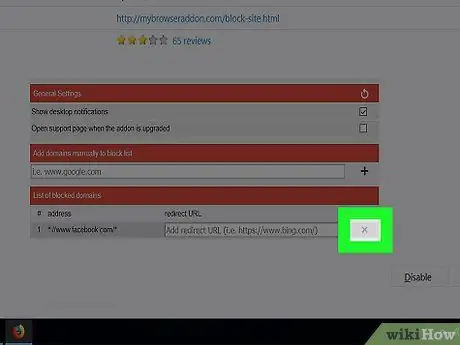
Алхам 13. Сайтыг блоклох жагсаалтад байгаа сайтыг блокоос гаргах
Хэрэв та блоклосон сайтыг блокоос гаргахыг хүсвэл дараах алхмуудыг хийнэ үү.
- Дарна уу ☰
- сонгох Нэмэлтүүд
- Блок хийх сайтуудыг хайж олох.
- Дарна уу Сонголтууд эсвэл Сонголтууд
- Хаагдсан сайтуудын жагсаалтыг үзээд блокоос гаргахыг хүсч буй сайтаа олоорой.
- Дарна уу X Энэ нь хүссэн сайтын баруун талд байна.
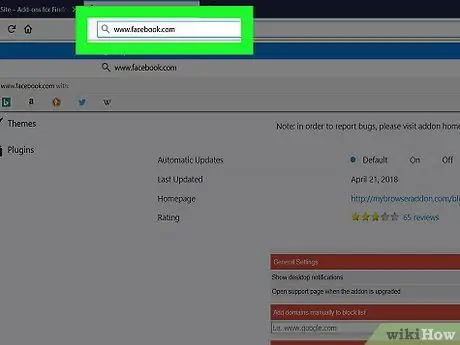
Алхам 14. Блоклогдоогүй сайтад зочилж үзээрэй
Firefox -ийн дээд хэсэгт байрлах хаягийн мөрийг дарж агуулгыг нь хаагаад шинээр нээгдээгүй байгаа сайтын хаягийг оруулаад Enter дарна уу. Одоо та сайтыг нээж болно.
Хэрэв сайт нээгдэхгүй бол та Firefox -ийг хааж дахин ажиллуулах шаардлагатай болж магадгүй юм
3 -ийн 2 -р арга: Прокси ашиглан сайтуудыг блокоос гаргах
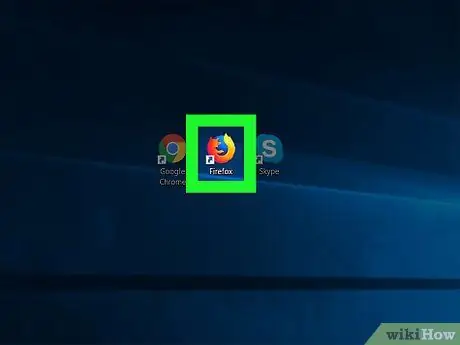
Алхам 1. Firefox -ийг эхлүүлнэ үү
Энэхүү дүрс нь цэнхэр дэвсгэр дээр улбар шар үнэг юм.
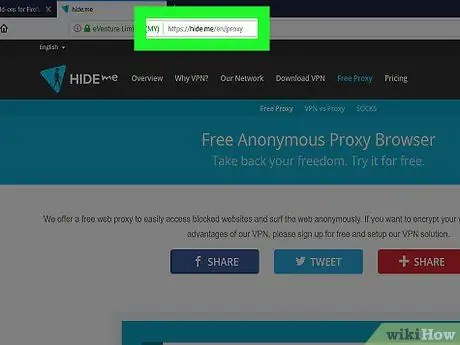
Алхам 2. HideMe сайтад зочлоорой
Вэб хөтөч ажиллуулаад https://hide.me/en/proxy хаягаар зочилно уу.
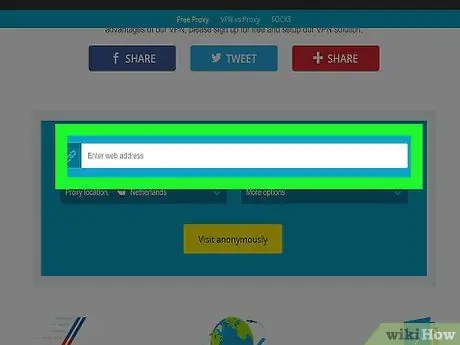
Алхам 3. Хүссэн сайтын хаягийг оруулна уу
Хуудасны дунд байрлах "Вэб хаягийг оруулна уу" текст талбарт хориглосон сайтын хаягийг оруулна уу.
Та мөн "Прокси байршил" унах цонхыг дарж, дараа нь гарч ирэх цэснээс өөр улсыг дарж өөр улсыг сонгож болно
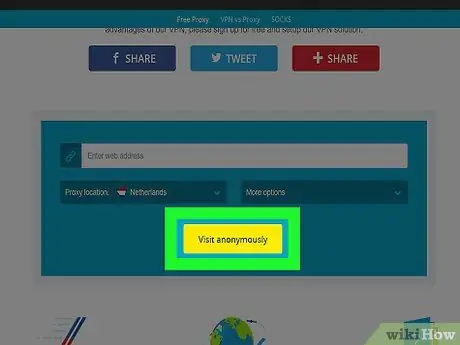
Алхам 4. Нэрээ нууцалж Visit дарна уу
Энэ бол текст хайрцгийн доорх шар товч юм. Таны оруулсан сайт ачаалж эхэлнэ.
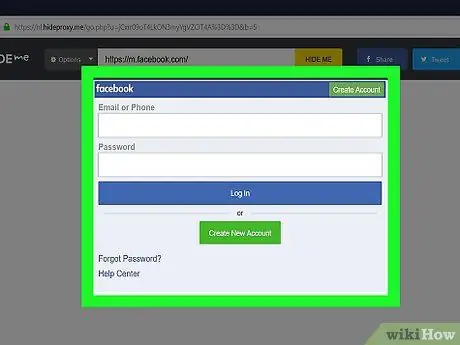
Алхам 5. Сайтыг үзэх
Сайт ачаалагдсаны дараа та ердийнхөөрөө үзэх боломжтой. Таны компьютерын сайт ачаалах хурд ердийнхөөс мэдэгдэхүйц буурах болно гэдгийг санаарай.
3 -ийн 3 -р арга: VPN ашиглан сайтуудыг хаах
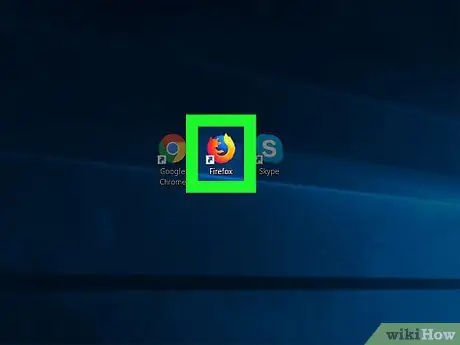
Алхам 1. Firefox -ийг эхлүүлнэ үү
Энэхүү дүрс нь улбар шар үнэгээр хүрээлэгдсэн цэнхэр бөмбөрцөг юм.
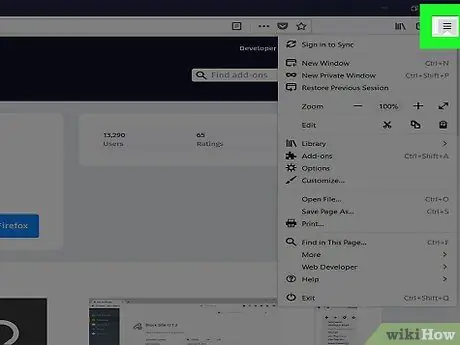
Алхам 2. Firefox -ийн баруун дээд буланд байгаа дээр дарна уу
Унтраах цэс гарч ирнэ.
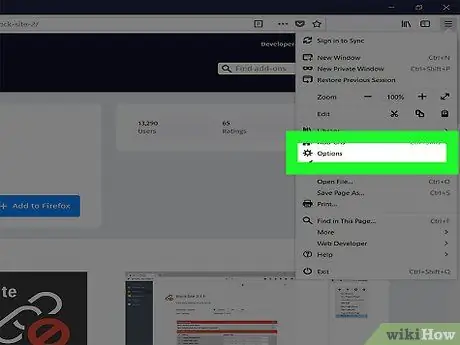
Алхам 3. Options дээр дарна уу
Энэ нь унах цэсийн дунд байна. Тохиргооны хуудас нээгдэнэ.
Дарна уу Сонголтууд хэрэв та Mac эсвэл Linux ашиглаж байгаа бол.
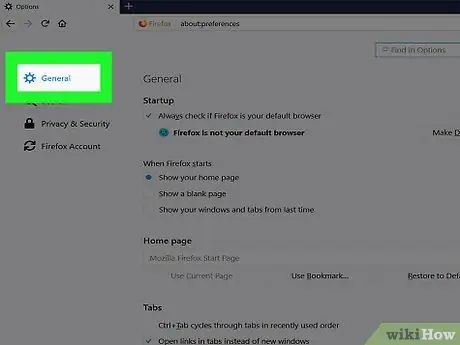
Алхам 4. Ерөнхий дээр дарна уу
Энэ таб нь хуудасны зүүн талд байна.
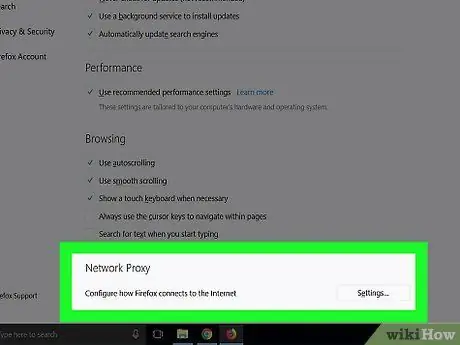
Алхам 5. "Сүлжээний прокси" хэсэг рүү доош гүйлгэнэ үү
Энэ нь "Ерөнхий" Тохиргооны хуудасны хамгийн доод хэсэгт байрладаг.
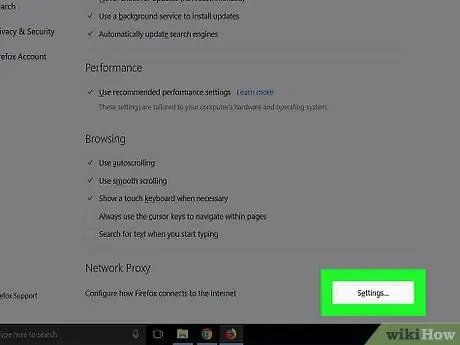
Алхам 6. "Сүлжээний прокси" гарчгийн баруун талд байгаа Тохиргоо … дээр дарна уу
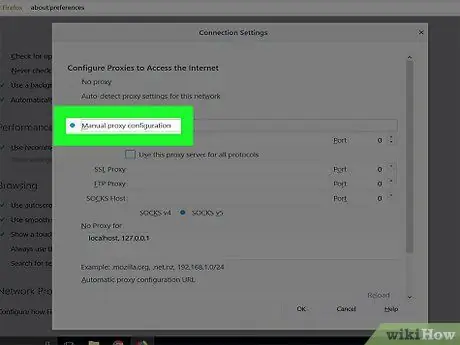
Алхам 7. "Гараар прокси тохиргоо хийх" нүдийг чагтална уу
Энэ сонголт нь цонхны дээд талд байна.
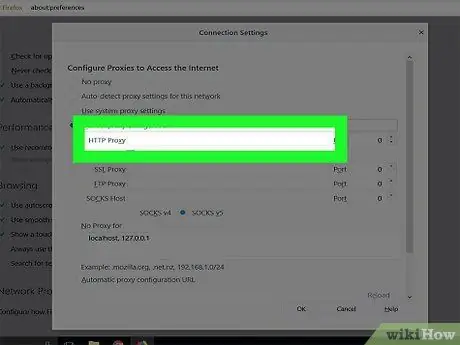
Алхам 8. VPN хаягийг оруулна уу
VPN сүлжээний хаягаа "HTTP прокси" текст талбарт бичнэ үү.
Хэрэв та VPN үйлчилгээнд бүртгүүлж амжаагүй байгаа бол эхлээд бүртгүүлээрэй, ингэснээр та энэ алхамыг хийж чадна
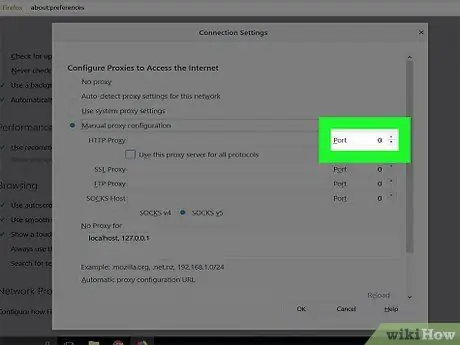
Алхам 9. Порт (порт) -ыг сонгоно уу
VPN портоо "Порт" текст талбарт бичнэ үү.
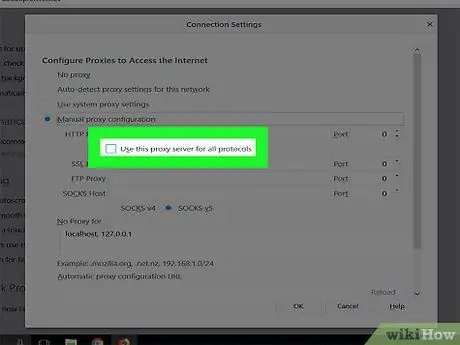
Алхам 10. "Энэ прокси серверийг бүх протоколд ашиглах" нүдийг чагтална уу
Энэ сонголт нь "HTTP прокси" текст хайрцгийн доор байна.
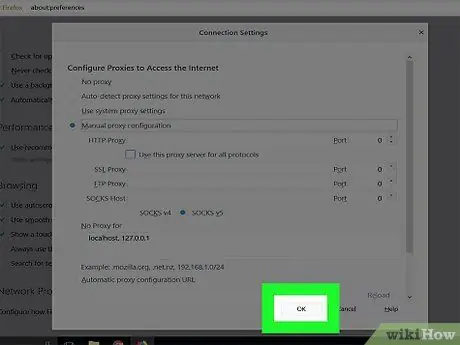
Алхам 11. OK дарна уу
Одоо Firefox нь энэ VPN хаягийг ашиглан өөрийн урсгалыг өөрчлөх болно. Энэ нь Firefox хөтөч дээрх бараг бүх вэбсайтыг блоклох болно (системийн администраторын хориглосон сайтууд болон зарим хэсэгт нээх боломжгүй сайтуудыг оруулаад).
Зөвлөмж
- Хэрэв та сайтыг хаах гэж байгаа бол хүссэн сайт дээрх хоосон цэг дээр хулганы баруун товчийг дараад дараа нь дарна уу Энэ домэйныг блоклох Сайтыг хаах жагсаалтад сайтыг нэмэх цэснээс.
- Хэрэв та сайтыг блоклохыг түр хаахыг хүсвэл дарна уу Идэвхгүй болгох дахь Блок сайтын баруун талд байгаа Нэмэлтүүд.






